Introduzione al Sistema Operativo e ai Tool Fondamentali per il Laboratorio
|
|
|
- Paola Pellegrini
- 5 anni fa
- Visualizzazioni
Transcript
1 Introduzione al Sistema Operativo e ai Tool Fondamentali per il Laboratorio Seconda Facoltà di Ingegneria Laboratorio di Informatica A.A. 2008/09 Ing. Matteo Casadei Alma Mater Studiorum Università di Bologna m.casadei@unibo.it
2 Outline Il Sistema Operativo Il File System Windows XP Console Comandi Windows XP Il Software per il Laboratorio
3 Il Sistema Operativo Una Semplice Definizione Il Sistema Operativo è quel programma responsabile delll esecuzione delle applicazioni (browser Web, editor vari, videogames, ecc...). Agisce da intermediario con l hardware (risorse) del computer (cpu, hard disk, lettore cd/ dvd, scheda video, altri dispositivi di input / output, ecc...), permettendo agli utenti di interagire con le risorse del computer tramite una apposita interfaccia (testuale, grafica).
4 Evoluzione dei Sistemi Operativi (1) Hardware basato su valvole: nessun sistema operativo Interazione diretta uomo / hardware Primi sistemi a transistor: sistemi batch (primo sistema operativo detto monitor ) Interazione input / output tramite schede perforate Sistemi batch multiprogrammati Più programmi residenti in memoria contemporaneamente 1980-oggi. Personal computer Sistemi per l utilizzo personale (desktop) Inizialmente: sistemi operativi dotati di interfaccia testuale Infine: sistemi operativi dotati di interfaccia grafica
5 Evoluzione dei Sistemi Operativi (2) NOTA: La panoramica precedente non pretende assolutamente di essere esaustiva Le differenze evidenziate in precedenza, infatti, sono state fatte tenendo in considerazione principalmente l aspetto legato all evoluzione storica dell interazione uomo-macchina Infatti, alcune caretterstiche fondamentali dei sistemi operativi (che qualcuno di voi approfondirà nel corso di Sistemi Operativi) riguardano aspetti legati a: Multi-tasking Supporto alla multi-utenza...
6 Outline Il Sistema Operativo Il File System Windows XP Console Comandi Windows XP Il Software per il Laboratorio
7 Il File System (1) I sistemi operativi odierni consentono di memorizzare permanentemente le informazioni su supporti di memorizzazione di massa (dischi magnetici, dispositivi a stato solido), unità ottiche (CD, DVD, Blu-Ray), memory stick, ecc... Sebbene a livello fisico le informazioni siano memorizzate sottoforma di bit a livello logico il sistema operativo organizza le informazioni tramite un file system Le informazioni sono quindi presentate all utente sottoforma di file organizzati in directory
8 Il File System (2) Ad ogni dispositivo di memorizzazione fisico corrisponde (almeno) un file system, il quale rende il dispositivo stesso utilizzabile dal sistema operativo Organizzare logicamente le informazioni richiede che una (piccola) porzione dell area di memoria sia riservata alla memorizzazione di meta-informazioni, non direttamente accessibili all utente, ma necessarie per la gestione del file system: Tali meta-informazioni rispecchiano l organizzazione logica delle informazioni come presentata all utente del sistema operativo Fungono da tramite tra il come i dati sono memorizzati sul supporto fisico e il modo in cui gli stessi devono essere presentati all utente Esistono diversi tipi di file system, ovvero diversi modi di organizzare fisicamente la memorizzazione delle informazioni sul supporto scelto Il tipo di file system (NTFS, FAT, EXT2, EXT3, ecc...) viene deciso quando il supporto fisico viene inizializzato (formattato)
9 Il File System (3) Un file rappresenta un insieme di informazioni tra loro correlate In particolare, il tipo di informazione che un file contiene è classificabile come: Dati, ad esempio elenco studenti.txt Programmi, ad esempio game.exe Alcuni file possono addirittura rappresentare dispositivi particolari (ma questa è un altra storia) I file sono organizzati in apposite directory (cartelle) Opzionalmente ad un file può essere associata un estensione, che consente al sistema operativo per capire quale sia l informazione contenuta nel file e come sia codificata in termini di bit / byte In altre parole, quale applicazione sia adatta ad aprire, cioè accedere al contenuto del file Esempi di estensione: testo.txt, immagine.jpg, ecc...
10 Il File System (4) Una directory è un contenitore di file e, naturalmente, di altre directory Una directory altro non è che un particolare tipo di file L organizzazione risultante di un file system è una gerarchia di directory strutturata ad albero Una cartella NON può contenere più di un file con lo stesso nome (stesso discorso per le directory) Tutti i file system sono caratterizzati da una directory radice (root) che rappresenta il livello gerarchico più alto nel file system stesso In altre parole, contiene tutte le altre cartelle C:, D:, ecc... sono esempi di identificatori di directory radice in Windows XP Nel seguito ci occuperemo quasi esclusivamente degli aspetti del sistema operativo che riguardano l accesso al file system
11 Outline Il Sistema Operativo Il File System Windows XP Console Comandi Windows XP Il Software per il Laboratorio
12 Windows XP Windows XP sarà il nostro sistema operativo di riferimento per le esercitazioni E il sistema operativo principale installato sulle macchine del laboratorio E (ancora) uno dei sistemi operativi più diffusi Verrà data per scontata una conoscenza di massima di Windows XP
13 Windows XP: Accesso al File System Tramite GUI In Windows XP l accesso alle informazioni su memoria di massa è possibile tramite la GUI Esplora Risorse Raggiungibile dal menu principale tramite l icona Risorse del computer
14 Esplora Risorse: Panoramica (1) A:, C:, D: sono i nomi delle directory radice associate ai vari dispositivi di archiviazione
15 Esplora Risorse: Panoramica (2) Tasto sinistro del mouse su una delle icone di dispositivo per selezionarlo seguito da tasto destro del mouse e click su Proprietà per avere dettagli sul dispositivo stesso
16 Esplora Risorse: Panoramica (3) Tipo. Tipo di dispositivo di memorizzazione. File System. Tipo di file system utilizzato per la gestione dei dati memorizzati sul dispositivo Capacità. Informazioni aggiuntive circa spazio libero / spazio utilizzato Nota Non sempre ad un disco fisico è associato un solo disco logico nel sistema operativo Infatti è possibile suddividere un unico disco fisico in più partizioni E esattamente come un disco fisico, ma ricavata in realtà partizionando un disco fisico Ogni partizione è gestita da un proprio file system ed ha la propria directory radice
17 Esplora Risorse: Accesso al File System (1) Doppio click con il tasto sinistro del mouse sull icona del disco per accederne il contenuto
18 Esplora Risorse: Accesso al File System (2) Click sul pulsante Cartelle per visualizzare nella parte sinistra della finestra un pannello nel quale il file system viene rappresentato tramite una gerarchia ad albero
19 Esplora Risorse: Accesso al File System (3) Click sul pulsante Cartelle per visualizzare nella parte sinistra della finestra un pannello nel quale il file system viene rappresentato tramite una gerarchia ad albero
20 Esplora Risorse: Accesso al File System (4) Selezionando Visualizza dal menu principale è possibile selezionare diverse modalità di visualizzazione del contenuto di una directory
21 Esplora Risorse: Accesso al File System (5) Selezionare un file tramite tasto sinistro del mouse Visualizzare le azioni disponibili sul file tramite tasto destro del mouse
22 Esplora Risorse: Copiare un File Selezionare Copia dal menu delle azioni disponibili per il file da copiare Selezionare la directory di destinazione Visualizzare le azioni disponibili per la directory e selezionare Incolla
23 Esplora Risorse: Scorciatoie da Tastiera (1) Esistono una serie di scorciatoie (shortcut) da tastiera per eseguire alcune delle azioni più comuni sul file system Tasto CTRL + C per copiare un file Tasto CTRL + V per incollare un file Tasto CTRL + X per spostare un file
24 Esplora Risorse: Scorciatoie da Tastiera (2) Esempio. Spostamento di un file: Selezionare il file da spostare Tasto CTRL + X per attivare l azione di spostamento del file Spostarsi alla la directory di destinazione e selezionarla Tasto CTRL + V per completare l azione di spostamento
25 Outline Il Sistema Operativo Il File System Windows XP Console Comandi Windows XP Il Software per il Laboratorio
26 Un Po di Storia: MS-DOS (1) Principale sistema operativo (SO) degli anni 80, rilasciato da Microsoft a partire dal 1981 Basato sulla famiglia di processori Intel 8086 Caratteristica principale di MS-DOS (e di altri SO dell epoca) è l interfaccia completamente testuale a riga di comando L interazione con il computer avveniva esclusivamente tramite l inserimento di comandi e dati su un interfaccia testuale utilizzo esclusivo della tastiera A partire dal 1995, progressivamente rimpiazzato da SO basati su Graphical User Interface (GUI) Quanti di voi l hanno mai realmente utilizzato?
27 Un Po di Storia: MS-DOS (2) Un comando è un istruzione tramite la quale si ordina al computer di eseguire una particolare operazione (ad esempio accedere a informazioni memorizzate su un particolare dispositivo di memorizzazione) Tradizionalmente, la messa in esecuzione di un comando avviene tramite la pressione del pulsante INVIO ( ENTER) sulla tastiera Il comando inserito viene poi interpretato da un apposito programma chiamato interprete dei comandi, che esegue il comando stesso
28 Console Comandi di Windows XP: Introduzione Anche con i sistemi operativi basati su GUI, è possibile usufruire della riga dei comandi tramite le cosidette finestre terminale Una finestra terminale è una finestra (GUI) che emula l interfaccia testuale a riga di comando Durante il laboratorio, utlilizzeremo principalmente la finestra terminale di Windows XP, meglio nota come Console comandi di Windows XP Sebbene la maggioranza dei comandi ricordi quelli di MS-DOS, la console comandi di XP definisce un interprete comandi completamente diverso
29 Console Comandi di Windows XP: Avvio Per lanciare la console comandi di XP, cliccare su start Esegui.., digitare cmd e premere INVIO
30 Console Comandi di Windows XP: Avvio Per lanciare la console comandi di XP, cliccare su start Esegui.., digitare cmd e premere INVIO
31 Caratteristiche della Console La console comandi di XP mette a disposizione comandi per: 1. Gestione file 2. Gestione di rete tramite appositi Internet tool 3. Amministrazione di sistema Noi utilizzeremo esclusivamente comandi appartenenti alla categoria 1
32 Il Prompt dei Comandi Informazioni. Posizione attuale nel file system Cursore. Terminale pronto per eseguire un comando
33 Sintassi dei Comandi (1) Tutti i comandi seguono la sintassi: nomecomando [param1]...[paramn] [arg1]...[argm] argm+1... [param1]...[paramn] è la lista dei parametri del comando nomecomando Un parametro consente di modificare il comportamento predefinito di un comando Le parentesi quadre indicano parametri opzionali, cioè che non è obbligatorio inserire
34 Sintassi dei Comandi (2) Tutti i comandi seguono la sintassi: nomecomando [param1]...[paramn] [arg1]...[argm] argm+1... [arg1]...[argn] è la lista degli argomenti passati al comando nomecomando Un argomento permette di specificare su cosa andrà ad operare il comando dato Nel nostro caso, il cosa saranno nomi di file e directory Anche in questo caso, le parentesi quadre indicano argomenti opzionali
35 Percorso di File / Directory (1) Un percorso (path) indica la posizione di un file / directory all interno di un file system Il percorso può essere espresso come: Percorso assoluto. La posizione del file è specificata per esteso a partire dalla directory radice della partizione Percorso relativo. La posizione del file è specificata relativamente alla directory corrente, cioè alla posizione attuale nel file system
36 Percorso di File / Directory (2) Esempio di Percorso Assoluto C:\fondinfoa\esercitazioni\es.pdf Indica la posizione assoluta del file es.pdf all interno del disco C: Esempio di Percorso Relativo I simboli. e.. sono utilizzati per denotare rispettivamente la directory corrente e la directory padre di quella corrente Ipotizzando di trovarsi nella directory C:\fondinfoa\.\esercitazioni\es.pdf denota la posizione del file es.pdf relativamente alla directory corrente
37 Navigare il File System (1) Comando Change Directory: cd o chdir cd [/D] [unità:] [percorso] [unità:]: argomento rappresentante il file system cui il comando è riferito (es. F:) [percorso:]: argomento rappresentante il percorso assoluto o relativo nel quale si desidera spostarsi [/D]: parametro che, se specificato assieme a [unità:], consente di passare da un file system ad un altro (logicamente: da un dispositivo ad un altro)
38 Navigare il File System (2) Comando Change Directory: cd o chdir cd [/D] [unità:] [percorso] Esempio 1: Cambiare Partizione Comando esteso: Comando compatto:
39 Navigare il File System (3) Comando Change Directory: cd o chdir cd [/D] [unità:] [percorso] Esempio 2: Navigare una Partizione Tramite percorso assoluto: C:\fondinfoa> cd C:\fondinfoa\esercitazioni C:\fondinfoa\esercitazioni> Tramite percorso relativo: C:\fondinfoa> cd.\esercitazioni C:\fondinfoa\esercitazioni>
40 Navigare il File System (4) Comando Change Directory: cd o chdir cd [/D] [unità:] [percorso] Esempio 3: Spostarsi alla Directory Padre C:\fondinfoa\esercitazioni> cd.. C:\fondinfoa>
41 Help sui Comandi Esistono due modi per ottenere informazioni sul maniera corretta per utilizzare i comandi Comando help Sintassi: Parametro /? Sintassi: help [nomecomando] nomecomando /? Esempio: Esempio: C:\fondinfoa> help cd Cambia la directory corrente... CHDIR [/D] [unità:] [percorso] CHDIR [..] C:\fondinfoa> cd /? Cambia la directory corrente... CHDIR [/D] [unità:] [percorso] CHDIR [..]
42 Esecuzione Programmi I programmi sono memorizzati in file eseguibili aventi estensione.exe (es.: programma.exe) Per Eseguire un Programma Posizionarsi nella directory in cui il programma è memorizzato Esempio: C:\miadirectory>.\programma
43 Visualizzare il Contenuto di una Directory (1) Comando dir dir [unità:] [percorso] [nomefile] Esempio 1: Visualizzare il Contenuto della Directory Corrente
44 Visualizzare il Contenuto di una Directory (2) Comando dir dir [unità:] [percorso] [nomefile] Esempio 2: Visualizzare il Contenuto di una Directory Specificata
45 Eliminare un File (1) Comando del del nomefile Esempio 1: Eliminare un File Direttamente C:\fondinfoa\esercitazioni> dir esercizio1.jar esercizio2.jar C:\fondinfoa\esercitazioni> del esercizio1.jar C:\fondinfoa\esercitazioni> dir esercizio2.jar C:\fondinfoa\esercitazioni>
46 Eliminare un File (2) Comando del del nomefile Esempio 2: Eliminare un File Previa Conferma (Parametro /P) C:\fondinfoa\esercitazioni> dir esercizio1.jar esercizio2.jar C:\fondinfoa\esercitazioni> del /P esercizio1.jar C:\fondinfoa\esercitazioni\esercizio1.jar, Eliminare (S/N)? S C:\fondinfoa\esercitazioni>
47 Creazione di Una Directory (1) Comando md oppure mkdir md [unità:] percorso Esempio 1: Creazione di Una Directory Tramite Percorso Relativo C:\fondinfoa> dir <DIR> esercitazioni C:\fondinfoa> md.\esami C:\fondinfoa> dir <DIR> esercitazioni <DIR> esami C:\fondinfoa>
48 Creazione di Una Directory (2) Comando md oppure mkdir md [unità:]percorso Esempio 2: Creazione di Una Directory Tramite Percorso Assoluto C:\> dir C:\fondinfoa <DIR> esercitazioni C:\> md C:\fondinfoa\esami C:\> dir C:\fondinfoa <DIR> esercitazioni <DIR> esami C:\>
49 Eliminazione di Una Directory (1) Comando rd oppure rmdir rd [unità:] percorso Esempio 1: Eliminazione di Una Directory Vuota C:\fondinfoa> dir <DIR> esami <DIR> lezioni C:\fondinfoa> rd.\esami C:\fondinfoa> dir <DIR> lezioni C:\fondinfoa>
50 Eliminazione di Una Directory (2) Comando rd oppure rmdir rd [unità:] percorso Esempio 2: Eliminazione di Una Directory NON Vuota (Parametro /S) /S forza la rimozione di una directory anche nel caso in cui non sia vuota: Il contenuto della directory viene eliminato assieme alla directory stessa C:\fondinfoa> dir.\esercitazioni <DIR> sorgenti esercitazione1.pdf C:\fondinfoa> rd /S.\esercitazioni esercitazioni, Procedere con l operazione (S/N)? S C:\fondinfoa>
51 Rinominare un File Comando ren ren [unità:][percorso] nomefile1 newnomefile1 Il file nomefile1 viene rinominato come newnomefile1 Esempio C:\fondinfoa> dir.\esercitazioni esercitazione1.pdf C:\fondinfoa> ren.\esercitazioni\esercitazione1.pdf laboratorio1.pdf C:\fondinfoa> dir.\esercitazioni laboratorio1.pdf C:\fondinfoa>
52 Spostare un File (1) Comando move move [unità:][percorso] nomefile1 destinazione Il file nomefile1 viene spostato nella directory destinazione destinazione è il percorso relativo o assoluto della directory di destinazione Un eventuale file in destinazione denominato nomefile1 viene automaticamente sovrascritto Utilizzando /Y viene chiesta conferma prima di procedere con la sovrascrittura
53 Spostare un File (2) Esempio 1: Spostamento di un File C:\fondinfoa> dir.\lezioni lezione2.pdf C:\fondinfoa> dir.\esercitazioni lezione1.pdf C:\fondinfoa> move.\esercitazioni\lezione1.pdf.\lezioni C:\fondinfoa> dir.\esercitazioni C:\fondinfoa> dir.\lezioni lezione1.pdf lezione2.pdf C:\fondinfoa>
54 Spostare un File (3) Esempio 2: Utilizzo del Parametro /Y C:\fondinfoa> dir.\lezioni lezione1.pdf C:\fondinfoa> dir.\esami lezione1.pdf C:\fondinfoa> Senza l utilizzo del parametro /Y: C:\fondinfoa> move.\esami\lezione1.pdf.\lezioni C:\fondinfoa> dir.\lezioni lezione1.pdf C:\fondinfoa>
55 Spostare un File (4) Esempio 2: Utilizzo del Parametro /Y C:\fondinfoa> dir.\lezioni lezione1.pdf C:\fondinfoa> dir.\esami lezione1.pdf C:\fondinfoa> Utilizzando il parametro /Y: C:\fondinfoa> move /Y.\esami\lezione1.pdf.\lezioni Sovrascrivere C:\fondinfoa\lezioni\lezione1.pdf (Sì/No/Tutti)? N C:\fondinfoa> dir.\lezioni lezione1.pdf C:\fondinfoa>
56 Spostare un File (5) Esempio 3: Rinominare una Directory Tramite move C:\fondinfoa> dir.\lezioni <DIR> lab C:\fondinfoa> move.\lezioni\lab laboratorio C:\fondinfoa> dir.\lezioni <DIR> laboratorio C:\fondinfoa>
57 Copiare un File (1) Comando copy copy [unità:][percorso] nomefile1 destinazione Argomenti: come per il comando move Possibile l utilizzo del parametro /Y come nel caso di move Naturalmente, la copia originale di nomefile1 non viene toccata
58 Copiare un File (2) Esempio 1: Copiare un File C:\fondinfoa> dir.\lezioni C:\fondinfoa> dir.\esami lezione1.pdf esercizio1.pdf C:\fondinfoa> copy.\esami\lezione1.pdf.\lezioni C:\fondinfoa> dir.\lezioni lezione1.pdf C:\fondinfoa>
59 Copiare un File (3) Esempio 2: Copiare Più File (Concatenazione +) C:\fondinfoa> dir.\lezioni C:\fondinfoa> dir.\esami lezione1.pdf C:\fondinfoa> dir.\esercitazioni 4150 es1.pdf C:\fondinfoa> copy.\esami\lezione1.pdf +.\esercitazioni\ es1.pdf.\lezioni C:\fondinfoa> dir.\lezioni lezione1.pdf 4150 es1.pdf C:\fondinfoa>
60 Caratteri Speciali: WildCard Definizione Simboli particolari che consentono di denotare gruppi di file correlati La console di XP mette a disposizione i seguenti caratteri speciali: * per denotare una sequenza di 0 o più caratteri qualsiasi? per denotare un carattere qualsiasi Esempi *.txt tutti i file con estensione txt: file1.txt, documento.txt, ecc... img*.p?? tutti i file il cui nome comincia con img seguito da 0 o più caratteri qualsiasi, la cui estensione sia lunga esattamente 3 caratteri e cominci con il carattere p: immagine.png, img.pdf, ecc...
61 Utilizzo delle WildCard (1) Definizione Praticamente tutti i comandi visti possono essere utilizzati specificando argomenti contenenti wildcard Di seguito si riportano alcuni esempi
62 Utilizzo delle WildCard (2) Copiare un Gruppo di File Correlati Fare una copia di un gruppo di file aventi egual estensione C:\fondinfoa> dir.\esami lezione1.pdf lezione2.pdf immagine.png 4196 es1.txt 2314 soluzione.java C:\fondinfoa> copy.\esami\*.pdf.\lezioni C:\fondinfoa> dir.\lezioni lezione1.pdf lezione2.pdf C:\fondinfoa>
63 Utilizzo delle WildCard (3) Spostare un Gruppo di File Correlati Spostare un gruppo di file aventi estensione di egual lunghezza C:\fondinfoa> dir.\esami lezione1.pdf lezione2.pdf immagine.png 2314 soluzione.java C:\fondinfoa> move.\esami\*.???. C:\fondinfoa> dir.\esami 2314 soluzione.java C:\fondinfoa> dir <DIR> esami <DIR> lezioni lezione1.pdf lezione2.pdf immagine.png C:\fondinfoa>
64 Utilizzo delle WildCard (4) Eliminare un Gruppo di File Correlati Eliminare tutti file di una directory aventi egual prefisso C:\fondinfoa\esami> dir..\esercitazioni lezione1.pdf lezione2.pdf esercizio1.txt es-a2.pdf esami2008.doc C:\fondinfoa\esami> del..\esercitazioni\es* C:\fondinfoa\esami> dir..\esercitazioni lezione1.pdf lezione2.pdf C:\fondinfoa\esami>
65 Velocizzare l Interazione con la Console di XP (1) E possibile rendere più confortevole l interazione con la console comandi utilizzando alcune funzioni associate a tasti particolari Scorrere lo Storico dei Comandi La console tiene traccia degli ultimi N comandi eseguiti, per cui è possibile richiamarli in maniera semplice utilizzando i tasti (freccia su) e (freccia giù) Autocompletamento del Nome di un File Se non si ricorda esattamente il nome di un file, ma solamente le sue iniziali è possibile digitare le prime lettere del nome e scorrere i nomi di tutti i file che cominciano con quelle lettere, premendo ripetutamente il tasto TAB
66 Velocizzare l Interazione con la Console di XP (2) Interrompere l Esecuzione di un Programma (1) In laboratorio, capiterà di eseguire programmi dalla console comandi che per qualche motivo non si comportano correttamente Programmi che continueranno a girare indefinitamente, IMPEDENDO l esecuzione di altri comandi! E possibile interrompere l esecuzione di questi programmi malfunzionanti utilizzando la combinazione di tasti CTRL e C: Premere e manterere premuto il tasto CTRL seguito dal tasto C
67 Velocizzare l Interazione con la Console di XP (3) Interrompere l Esecuzione di un Programma (2)
68 Riferimenti Aggiuntivi Per approfondimenti sui comandi visti e loro utilizzo: Riferimento ufficiale Microsoft ai comandi della console di XP Utile guida, di semplice consultazione
69 Outline Il Sistema Operativo Il File System Windows XP Console Comandi Windows XP Il Software per il Laboratorio
70 Software che Utilizzerete in Laboratorio Di seguito un elenco del software che utilizzeremo durante il laboratorio: Framework FOIN-LA: tool realizzato in Java supporto alla parte teorica del corso JDK 6.0: kit per lo sviluppo di programmi e applicazioni Java jedit: editor per la scrittura di codice in diversi linguaggi di programmazione MinGW: compilatore linguaggio C per Windows XP Installazione Istruzioni dettagliate per l installazione del software si trovano nella sezione Software del sito del modulo di laboratorio Per qualsiasi problema relativo all installazione (che non sia possibile risolvere tramite le istruzioni fornite) contattare via mail l Ing. Enrico Oliva
Outline. Evoluzione dei Sistemi Operativi (1) Il Sistema Operativo
 Outline Introduzione al Sistema Operativo e ai Tool Fondamentali per il Laboratorio Seconda Facoltà di Ingegneria Laboratorio di Informatica A.A. 2008/09 Ing. Matteo Casadei Alma Mater Studiorum Università
Outline Introduzione al Sistema Operativo e ai Tool Fondamentali per il Laboratorio Seconda Facoltà di Ingegneria Laboratorio di Informatica A.A. 2008/09 Ing. Matteo Casadei Alma Mater Studiorum Università
Windows. La prima realizzazione di un ambiente grafico si deve alla Apple (1984) per il suo Macintosh. La gestione dei file conserva la logica del DOS
 Windows La prima realizzazione di un ambiente grafico si deve alla Apple (1984) per il suo Macintosh La gestione dei file conserva la logica del DOS Funzionalità di un S.O. Gestione dei file Gestione dei
Windows La prima realizzazione di un ambiente grafico si deve alla Apple (1984) per il suo Macintosh La gestione dei file conserva la logica del DOS Funzionalità di un S.O. Gestione dei file Gestione dei
01 Terminale e file system
 01 Terminale e file system Danilo Pianini IFTS Alma Mater Studiorum Università di Bologna, Cesena 12 gennaio 2017 Pianini (Università di Bologna) Terminale e FS 12 gennaio 2017 1 / 11 Outline 1 Il file
01 Terminale e file system Danilo Pianini IFTS Alma Mater Studiorum Università di Bologna, Cesena 12 gennaio 2017 Pianini (Università di Bologna) Terminale e FS 12 gennaio 2017 1 / 11 Outline 1 Il file
Informatica di Base
 Informatica di Base http://www.di.uniba.it/~laura/infbase/ Dip di Informatica Università degli studi di Bari Argomenti Software Software di sistema Software applicativo Sistema Operativo Driver per dispositivi
Informatica di Base http://www.di.uniba.it/~laura/infbase/ Dip di Informatica Università degli studi di Bari Argomenti Software Software di sistema Software applicativo Sistema Operativo Driver per dispositivi
IL SISTEMA OPERATIVO IL SISTEMA OPERATIVO
 IL SISTEMA OPERATIVO Insieme di programmi che opera al di sopra della macchina fisica, mascherandone le caratteristiche e fornendo agli utenti funzionalità di alto livello. PROGRAMMI UTENTE INTERPRETE
IL SISTEMA OPERATIVO Insieme di programmi che opera al di sopra della macchina fisica, mascherandone le caratteristiche e fornendo agli utenti funzionalità di alto livello. PROGRAMMI UTENTE INTERPRETE
Lavoriamo ora in windows
 Laboratorio 2: Lavoriamo ora in windows LOGIN UTENTE PASSWORD DOMINIO: studentimath - La vostra home è il disco Z. Avete permesso di scrittura solo in Z Interagire col file system Per interagire col file
Laboratorio 2: Lavoriamo ora in windows LOGIN UTENTE PASSWORD DOMINIO: studentimath - La vostra home è il disco Z. Avete permesso di scrittura solo in Z Interagire col file system Per interagire col file
Corso di Informatica
 Corso di Informatica Modulo T1 2-I moduli del SO 1 Prerequisiti Uso pratico elementare di un sistema operativo Concetto di macchina virtuale 2 1 Introduzione Un SO è composto da vari moduli e varie macchine
Corso di Informatica Modulo T1 2-I moduli del SO 1 Prerequisiti Uso pratico elementare di un sistema operativo Concetto di macchina virtuale 2 1 Introduzione Un SO è composto da vari moduli e varie macchine
IL SISTEMA OPERATIVO IL SISTEMA OPERATIVO
 IL SISTEMA OPERATIVO Insieme di programmi che opera al di sopra della macchina fisica, mascherandone le caratteristiche e fornendo agli utenti funzionalità di alto livello. PROGRAMMI UTENTE INTERPRETE
IL SISTEMA OPERATIVO Insieme di programmi che opera al di sopra della macchina fisica, mascherandone le caratteristiche e fornendo agli utenti funzionalità di alto livello. PROGRAMMI UTENTE INTERPRETE
Windows Console: una evoluzione del DOS (Disk Operating System)
 Windows Console: una evoluzione del DOS (Disk Operating System) Sistema operativo Windows (gestito in modalità console ) Può essere nativo o simulato Impostato alle operazioni con il disco (memoria di
Windows Console: una evoluzione del DOS (Disk Operating System) Sistema operativo Windows (gestito in modalità console ) Può essere nativo o simulato Impostato alle operazioni con il disco (memoria di
Tecnologie dell Informazione e della Comunicazione
 Tecnologie dell Informazione e della Comunicazione 1 Information Technology significa letteralmente Tecnologia dell Informazione Con essa si intendono tutte quelle tecnologie per memorizzare, gestire o
Tecnologie dell Informazione e della Comunicazione 1 Information Technology significa letteralmente Tecnologia dell Informazione Con essa si intendono tutte quelle tecnologie per memorizzare, gestire o
Laboratorio: Comandi CLI comuni di Windows
 Introduzione In questo laboratorio saranno utilizzati i comandi CLI per gestire file e cartelle in Windows. Materiale consigliato Un computer con Windows Fase 1: Accesso al prompt dei comandi di Windows.
Introduzione In questo laboratorio saranno utilizzati i comandi CLI per gestire file e cartelle in Windows. Materiale consigliato Un computer con Windows Fase 1: Accesso al prompt dei comandi di Windows.
Lena Cota Guido Corso di Informatica - II livello. Esplora Risorse. Lavorare con il file system
 Esplora Risorse Lavorare con il file system 1 Cos è Le informazioni che possono essere elaborate dai computer sono conservate in documenti chiamati file. Esplora Risorse è il programma già installato su
Esplora Risorse Lavorare con il file system 1 Cos è Le informazioni che possono essere elaborate dai computer sono conservate in documenti chiamati file. Esplora Risorse è il programma già installato su
Una parte consistente del materiale di questa presentazione riprende il contenuto del libro di riferimento del corso:
 Una parte consistente del materiale di questa presentazione riprende il contenuto del libro di riferimento del corso: INTRODUZIONE 1. Computer e Dispositivi 2. Desktop, icone e impostazioni 3. Testi e
Una parte consistente del materiale di questa presentazione riprende il contenuto del libro di riferimento del corso: INTRODUZIONE 1. Computer e Dispositivi 2. Desktop, icone e impostazioni 3. Testi e
Introduzione ai Sistemi Operativi. A cura di Massimo Scolaro Mob :
 Introduzione ai Sistemi Operativi A cura di Massimo Scolaro Mob.. 347 5821151 E-mail: : max@massimoscolaro.it Cos e Il Software più importante Indispensabile al funzionamento del computer Interfaccia più
Introduzione ai Sistemi Operativi A cura di Massimo Scolaro Mob.. 347 5821151 E-mail: : max@massimoscolaro.it Cos e Il Software più importante Indispensabile al funzionamento del computer Interfaccia più
Ogni PC, per iniziare a lavorare, ha bisogno di un sistema operativo. Infatti questo è il primo programma che viene eseguito e che permette
 Ogni PC, per iniziare a lavorare, ha bisogno di un sistema operativo. Infatti questo è il primo programma che viene eseguito e che permette all'utente e ai programmi di gestire i dispositivi e le periferiche
Ogni PC, per iniziare a lavorare, ha bisogno di un sistema operativo. Infatti questo è il primo programma che viene eseguito e che permette all'utente e ai programmi di gestire i dispositivi e le periferiche
Laboratorio. Sistemi Operativi: Linux/Windows. Giovanni Da San Martino
 Laboratorio Sistemi Operativi: Linux/Windows Giovanni Da San Martino dasan@math.unipd.it 1 Sistemi operativi Un sistema operativo è insieme di programmi che gestiscono la macchina fisica. Un sistema operativo
Laboratorio Sistemi Operativi: Linux/Windows Giovanni Da San Martino dasan@math.unipd.it 1 Sistemi operativi Un sistema operativo è insieme di programmi che gestiscono la macchina fisica. Un sistema operativo
Laboratorio di Informatica Generale I UD Prima esercitazione
 Laboratorio di Informatica Generale I UD Prima esercitazione Danilo Severina 23 Febbraio 2006 Nomenclatura Hardware Viene definito hardware tutta la parte fisica di un computer: componenti elettrici, meccanici,
Laboratorio di Informatica Generale I UD Prima esercitazione Danilo Severina 23 Febbraio 2006 Nomenclatura Hardware Viene definito hardware tutta la parte fisica di un computer: componenti elettrici, meccanici,
Sistemi Informatici per il supporto alle decisioni Modulo 1. Database: concetti introduttivi
 Sistemi Informatici per il supporto alle decisioni Modulo 1 Database: concetti introduttivi Iniziamo questi primi passi introducendo alcune definizioni e concetti fondamentali su questo particolare software,
Sistemi Informatici per il supporto alle decisioni Modulo 1 Database: concetti introduttivi Iniziamo questi primi passi introducendo alcune definizioni e concetti fondamentali su questo particolare software,
Gestione risorse (Windows)
 Gestione risorse (Windows) Organizzazione dei file Il sistema di memorizzazione è organizzato ad albero secondo una struttura gerarchica DISCO (drive) FILES CARTELLE (directory) FILES SOTTOCARTELLE FILES
Gestione risorse (Windows) Organizzazione dei file Il sistema di memorizzazione è organizzato ad albero secondo una struttura gerarchica DISCO (drive) FILES CARTELLE (directory) FILES SOTTOCARTELLE FILES
Interfaccia a Linea di Comando di Windows (Prompt dei comandi) Dott. Ing. Giuseppe Serano
 Interfaccia a Linea di Comando di Windows (Prompt dei comandi) Dott. Ing. Giuseppe Serano Cos'è l'interfaccia a Linea di Comando di Windows? L'Interfaccia a Linea di Comando di Windows (CLI Command Line
Interfaccia a Linea di Comando di Windows (Prompt dei comandi) Dott. Ing. Giuseppe Serano Cos'è l'interfaccia a Linea di Comando di Windows? L'Interfaccia a Linea di Comando di Windows (CLI Command Line
Informatica WINDOWS. Francesco Tura F. Tura
 Informatica WINDOWS Francesco Tura francesco.tura@unibo.it Che cos è Windows? È un Sistema Operativo ad interfaccia grafica prodotto dalla Microsoft, che viene utilizzato su computer con CPU Intel Pentium
Informatica WINDOWS Francesco Tura francesco.tura@unibo.it Che cos è Windows? È un Sistema Operativo ad interfaccia grafica prodotto dalla Microsoft, che viene utilizzato su computer con CPU Intel Pentium
IL SISTEMA OPERATIVO
 IL SISTEMA OPERATIVO Insieme di programmi che opera al di sopra della macchina fisica, mascherandone le caratteristiche e fornendo agli utenti funzionalità di alto livello. PROGRAMMI UTENTE INTERPRETE
IL SISTEMA OPERATIVO Insieme di programmi che opera al di sopra della macchina fisica, mascherandone le caratteristiche e fornendo agli utenti funzionalità di alto livello. PROGRAMMI UTENTE INTERPRETE
Sistema operativo Linux Ubuntu
 Sistema operativo Linux Ubuntu Avvio e arresto del sistema Attività operative Dopo aver premuto il tasto di accensione del computer, il sistema operativo viene caricato. L immagine che compare sullo schermo
Sistema operativo Linux Ubuntu Avvio e arresto del sistema Attività operative Dopo aver premuto il tasto di accensione del computer, il sistema operativo viene caricato. L immagine che compare sullo schermo
Corso di Informatica
 Corso di Informatica Modulo L1 2 Operare con i file 1 Prerequisiti Concetto intuitivo di applicazione per computer Uso pratico elementare di un sistema operativo 2 1 Introduzione Una delle più frequenti
Corso di Informatica Modulo L1 2 Operare con i file 1 Prerequisiti Concetto intuitivo di applicazione per computer Uso pratico elementare di un sistema operativo 2 1 Introduzione Una delle più frequenti
Strumenti di office automation. Coordinatore scientifico: Prof. Avv. Giuseppe Russo
 Strumenti di office automation Coordinatore scientifico: Prof. Avv. Giuseppe Russo Premessa L'office automation consiste nell'applicazione di soluzioni hardware e software per digitalizzare, gestire e
Strumenti di office automation Coordinatore scientifico: Prof. Avv. Giuseppe Russo Premessa L'office automation consiste nell'applicazione di soluzioni hardware e software per digitalizzare, gestire e
Microsoft Windows. Introduzione al Sistema Operativo e Utilizzo del Calcolatore. Il Calcolatore. Il Calcolatore. Sistemi Operativi.
 Microsoft Windows Il Calcolatore Introduzione al Sistema Operativo e Utilizzo del Calcolatore Anni 50 2008 1 2 Il Calcolatore Un calcolatore (computer) è un esecutore universale di programmi/algoritmi
Microsoft Windows Il Calcolatore Introduzione al Sistema Operativo e Utilizzo del Calcolatore Anni 50 2008 1 2 Il Calcolatore Un calcolatore (computer) è un esecutore universale di programmi/algoritmi
Selezionare e spostare le icone
 Selezionare e spostare le icone Selezionare un icona, ovvero cliccarci sopra con il tasto sinistro del mouse (l icona cambia tonalità di colore), significa comunicare al sistema operativo che si vuole
Selezionare e spostare le icone Selezionare un icona, ovvero cliccarci sopra con il tasto sinistro del mouse (l icona cambia tonalità di colore), significa comunicare al sistema operativo che si vuole
Microsoft Windows. Introduzione al Sistema Operativo e Utilizzo del Calcolatore. Il Calcolatore. Il Calcolatore. Sistemi Operativi.
 Microsoft Windows Il Calcolatore Introduzione al Sistema Operativo e Utilizzo del Calcolatore Anni 50 2006 Il Calcolatore Un calcolatore (computer) è un esecutore di programmi/algoritmi HW (CPU/RAM/dischi/CD
Microsoft Windows Il Calcolatore Introduzione al Sistema Operativo e Utilizzo del Calcolatore Anni 50 2006 Il Calcolatore Un calcolatore (computer) è un esecutore di programmi/algoritmi HW (CPU/RAM/dischi/CD
Laboratorio. Sistemi Operativi: Linux/Windows. Giovanni Da San Martino
 Laboratorio Sistemi Operativi: Linux/Windows Giovanni Da San Martino dasan@math.unipd.it 1 Sistemi operativi Un sistema operativo è insieme di programmi che gestiscono la macchina fisica. Un sistema operativo
Laboratorio Sistemi Operativi: Linux/Windows Giovanni Da San Martino dasan@math.unipd.it 1 Sistemi operativi Un sistema operativo è insieme di programmi che gestiscono la macchina fisica. Un sistema operativo
PROGRAMMI UTENTE INTERPRETE COMANDI FILE SYSTEM GESTIONE DELLE PERIFERICHE GESTIONE DELLA MEMORIA GESTIONE DEI PROCESSI (NUCLEO) HARDWARE
 IL SISTEMA OPERATIVO Insieme di programmi che opera al di sopra della macchina fisica, mascherandone le caratteristiche e fornendo agli utenti funzionalità di alto livello. PROGRAMMI UTENTE INTERPRETE
IL SISTEMA OPERATIVO Insieme di programmi che opera al di sopra della macchina fisica, mascherandone le caratteristiche e fornendo agli utenti funzionalità di alto livello. PROGRAMMI UTENTE INTERPRETE
Laboratorio di Informatica. Il Sistema Operativo. Il Sistema Operativo 1
 Corso di Laboratorio di Informatica 1 Contenuti L architettura a strati di un calcolatore I compiti del sistema operativo L esecuzione delle applicazioni Cos è il Sistema Operativo? Un programma che gestisce
Corso di Laboratorio di Informatica 1 Contenuti L architettura a strati di un calcolatore I compiti del sistema operativo L esecuzione delle applicazioni Cos è il Sistema Operativo? Un programma che gestisce
Una parte consistente del materiale di questa presentazione riprende il contenuto del libro di riferimento del corso:
 Una parte consistente del materiale di questa presentazione riprende il contenuto del libro di riferimento del corso: INTRODUZIONE 1. Computer e Dispositivi 2. Desktop, icone e impostazioni 3. Testi e
Una parte consistente del materiale di questa presentazione riprende il contenuto del libro di riferimento del corso: INTRODUZIONE 1. Computer e Dispositivi 2. Desktop, icone e impostazioni 3. Testi e
Introduzione a Unix/Bash. Insieme minimo di strumenti per interagire con la shell Bash, compilare ed eseguire
 Introduzione a Unix/Bash Insieme minimo di strumenti per interagire con la shell Bash, compilare ed eseguire Sistema operativo e shell Il sistema operativo è un programma che Fa da intermediario fra le
Introduzione a Unix/Bash Insieme minimo di strumenti per interagire con la shell Bash, compilare ed eseguire Sistema operativo e shell Il sistema operativo è un programma che Fa da intermediario fra le
IL SISTEMA OPERATIVO
 IL SISTEMA OPERATIVO Insieme di programmi che opera al di sopra della macchina fisica, mascherandone le caratteristiche e fornendo agli utenti funzionalità di alto livello. PROGRAMMI UTENTE INTERPRETE
IL SISTEMA OPERATIVO Insieme di programmi che opera al di sopra della macchina fisica, mascherandone le caratteristiche e fornendo agli utenti funzionalità di alto livello. PROGRAMMI UTENTE INTERPRETE
Windows 95/98: la scrivania
 Windows 95/98: la scrivania Avvio di windows automatico all accensione La scrivania (Desktop) = schermo Le icone: simboli grafici con leggenda che rappresenta un oggetto Disco File Cartella Programma Collegamento
Windows 95/98: la scrivania Avvio di windows automatico all accensione La scrivania (Desktop) = schermo Le icone: simboli grafici con leggenda che rappresenta un oggetto Disco File Cartella Programma Collegamento
Comandi principali di Linux (1)
 Laboratorio I Comandi principali di Linux (1) Sintassi: [comando] [opzioni] [argomenti] ls mostra il contenuto di una director l versione lunga a mostra anche i files nascosti che iniziano con. t presenta
Laboratorio I Comandi principali di Linux (1) Sintassi: [comando] [opzioni] [argomenti] ls mostra il contenuto di una director l versione lunga a mostra anche i files nascosti che iniziano con. t presenta
Informatica e Informatica di Base
 Informatica e Informatica di Base WINDOWS Francesco Tura tura@cirfid.unibo.it Che cos è Windows? È un Sistema Operativo ad interfaccia grafica prodotto dalla Microsoft, che viene utilizzato su computer
Informatica e Informatica di Base WINDOWS Francesco Tura tura@cirfid.unibo.it Che cos è Windows? È un Sistema Operativo ad interfaccia grafica prodotto dalla Microsoft, che viene utilizzato su computer
WINDOWS95. 1. Avviare Windows95. Avviare Windows95 non è un problema: parte. automaticamente all accensione del computer. 2. Barra delle applicazioni
 WINDOWS95 1. Avviare Windows95 Avviare Windows95 non è un problema: parte automaticamente all accensione del computer. 2. Barra delle applicazioni 1 La barra delle applicazioni permette di richiamare le
WINDOWS95 1. Avviare Windows95 Avviare Windows95 non è un problema: parte automaticamente all accensione del computer. 2. Barra delle applicazioni 1 La barra delle applicazioni permette di richiamare le
Elementi di Informatica
 Elementi di Informatica Capitolo 1 - Concetti Generali Si definisce: Hardware, l'insieme degli elementi fisici che costituiscono un computer (vedi capitolo 2). Software, l'insieme dei programmi che consentono
Elementi di Informatica Capitolo 1 - Concetti Generali Si definisce: Hardware, l'insieme degli elementi fisici che costituiscono un computer (vedi capitolo 2). Software, l'insieme dei programmi che consentono
Sistema operativo. Interazione con il SO
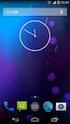 Sistema operativo Il sistema operativo (SO) è un insieme complesso di programmi che, in modo coordinato, controlla le risorse del sistema e i processi che usano queste risorse. Per evidenziare le funzionalità
Sistema operativo Il sistema operativo (SO) è un insieme complesso di programmi che, in modo coordinato, controlla le risorse del sistema e i processi che usano queste risorse. Per evidenziare le funzionalità
I sistemi operativi. Prof. Daniele Contarino
 I sistemi operativi Prof. Daniele Contarino Indice dei contenuti Introduzione Classificazione e struttura dei S.O. Graphics User Interface (GUI) Il filesystem Windows 7 & Ubuntu Il copyright Domanda di
I sistemi operativi Prof. Daniele Contarino Indice dei contenuti Introduzione Classificazione e struttura dei S.O. Graphics User Interface (GUI) Il filesystem Windows 7 & Ubuntu Il copyright Domanda di
IL SOFTWARE DI SISTEMA
 Software (sw) L esecuzione di programmi è lo scopo di un elaboratore L insieme dei programmi che un elaboratore può eseguire rappresenta il software in dotazione all elaboratore IL SOFTWARE DI SISTEMA
Software (sw) L esecuzione di programmi è lo scopo di un elaboratore L insieme dei programmi che un elaboratore può eseguire rappresenta il software in dotazione all elaboratore IL SOFTWARE DI SISTEMA
GESTIONE DEI FILE. ~ prof Andrea Avantaggiato ~ TI ~~
 GESTIONE DEI FILE 41 I FILE FILE : insieme di informazioni collegate fra loro e memorizzate su un supporto di memoria. Identificato con Nome.Estensione + ICONA Nome: assegnato liberamente da utente CARATTERI
GESTIONE DEI FILE 41 I FILE FILE : insieme di informazioni collegate fra loro e memorizzate su un supporto di memoria. Identificato con Nome.Estensione + ICONA Nome: assegnato liberamente da utente CARATTERI
Installazione Java Standard Edition (SDK)
 Installazione Java Standard Edition (SDK) http://www.oracle.com/technetwork/java/javase/do wnloads/index.html Cliccare su Download Cliccare su Accept License Agreement Cliccare sul file da scaricare in
Installazione Java Standard Edition (SDK) http://www.oracle.com/technetwork/java/javase/do wnloads/index.html Cliccare su Download Cliccare su Accept License Agreement Cliccare sul file da scaricare in
USO DELLA TASTIERA E DEL MOUSE
 USO DELLA TASTIERA E DEL MOUSE Tratto da: M. Nanni, M. Savioli, S. Morettini TECNOLOGIE INFORMATICHE - Le Monnier Scuola 1 USO DEL MOUSE AZIONE Clic con il tasto sinistro Clic con il tasto destro Doppio
USO DELLA TASTIERA E DEL MOUSE Tratto da: M. Nanni, M. Savioli, S. Morettini TECNOLOGIE INFORMATICHE - Le Monnier Scuola 1 USO DEL MOUSE AZIONE Clic con il tasto sinistro Clic con il tasto destro Doppio
USO DELLA TASTIERA E DEL MOUSE
 USO DELLA TASTIERA E DEL MOUSE Tratto da: M. Nanni, M. Savioli, S. Morettini TECNOLOGIE INFORMATICHE - Le Monnier Scuola 1 AZIONE Clic con il tasto sinistro Clic con il tasto destro Doppio Clic con il
USO DELLA TASTIERA E DEL MOUSE Tratto da: M. Nanni, M. Savioli, S. Morettini TECNOLOGIE INFORMATICHE - Le Monnier Scuola 1 AZIONE Clic con il tasto sinistro Clic con il tasto destro Doppio Clic con il
Windows è un software di base o Sistema Operativo che permette di:
 WINDOWS XP Windows è un software di base o Sistema Operativo che permette di: Gestire tutte le periferiche del computer Organizzare dati Gestire le operazioni con i dati Il sistema operativo è il primo
WINDOWS XP Windows è un software di base o Sistema Operativo che permette di: Gestire tutte le periferiche del computer Organizzare dati Gestire le operazioni con i dati Il sistema operativo è il primo
Il software di sistema
 Il software di sistema Il software in un calcolatore è organizzato in due parti distinte: Il Software di Sistema o Sistema Operativo, che comprende una serie di programmi atti a gestire le risorse fisiche
Il software di sistema Il software in un calcolatore è organizzato in due parti distinte: Il Software di Sistema o Sistema Operativo, che comprende una serie di programmi atti a gestire le risorse fisiche
Sistema Operativo (Software di base)
 Il Software Il software del PC Il computer ha grandi potenzialità ma non può funzionare senza il software. Il software essenziale per fare funzionare il PC può essere diviso nelle seguenti componenti:
Il Software Il software del PC Il computer ha grandi potenzialità ma non può funzionare senza il software. Il software essenziale per fare funzionare il PC può essere diviso nelle seguenti componenti:
Editor di testo. Ing. Simone Brienza. Corso di laurea magistrale in Ingegneria Elettronica
 Corso di laurea magistrale in Ingegneria Elettronica Ing. Simone Brienza E-mail: simone.brienza@for.unipi.it Pervasive Computing & Networking Lab () http://www.perlab.it Dipartimento di Ingegneria dell
Corso di laurea magistrale in Ingegneria Elettronica Ing. Simone Brienza E-mail: simone.brienza@for.unipi.it Pervasive Computing & Networking Lab () http://www.perlab.it Dipartimento di Ingegneria dell
Introduzione al Sistema Operativo MS-Windows ed all Uso dell IDE DEV-C++
 Microsoft Windows e Dev-C++ Introduzione al Sistema Operativo MS-Windows ed all Uso dell IDE DEV-C++ Le Esercitazioni in Laboratorio Laboratorio ELAB1: Edificio Viale Europa 2 PIANO, Scala 1 (n. 44 posti)
Microsoft Windows e Dev-C++ Introduzione al Sistema Operativo MS-Windows ed all Uso dell IDE DEV-C++ Le Esercitazioni in Laboratorio Laboratorio ELAB1: Edificio Viale Europa 2 PIANO, Scala 1 (n. 44 posti)
Note sui sistemi operativi. Hardware
 Note sui sistemi operativi 1 Hardware 2 Macchina nuda Il calcolatore di von Neumann possiede tutti i componenti HW necessari per risolvere problemi......tuttavia è una macchina nuda con cui sarebbe praticamente
Note sui sistemi operativi 1 Hardware 2 Macchina nuda Il calcolatore di von Neumann possiede tutti i componenti HW necessari per risolvere problemi......tuttavia è una macchina nuda con cui sarebbe praticamente
Eclipse e SDK. Capiamo che sistema operativo abbiamo
 Eclipse e SDK Capiamo che sistema operativo abbiamo 1 2 Cliccare su impostazioni 3 Cliccare su Sistema 1 Cliccare 4 Cliccare su Informazioni su 2 Eclipse ECLIPSE: http://www.eclipse.org/ Esistono versioni
Eclipse e SDK Capiamo che sistema operativo abbiamo 1 2 Cliccare su impostazioni 3 Cliccare su Sistema 1 Cliccare 4 Cliccare su Informazioni su 2 Eclipse ECLIPSE: http://www.eclipse.org/ Esistono versioni
Sistema operativo & file system 1
 Il software (sw) Software di sistema e file system Lezione 1b L esecuzione di programmi è lo scopo di un elaboratore I programmi sono algoritmi codificati in un particolare linguaggio di programmazione
Il software (sw) Software di sistema e file system Lezione 1b L esecuzione di programmi è lo scopo di un elaboratore I programmi sono algoritmi codificati in un particolare linguaggio di programmazione
Microsoft Visual Basic
 Microsoft Visual Basic Excel Pag. 1 a 10 Sommario Visual Basic:... 3 Interfaccia Grafica... 3 Macro registrate... 4 Utilizzo della macro... 5 Per abbinare una combinazione di tasti dopo aver registrato
Microsoft Visual Basic Excel Pag. 1 a 10 Sommario Visual Basic:... 3 Interfaccia Grafica... 3 Macro registrate... 4 Utilizzo della macro... 5 Per abbinare una combinazione di tasti dopo aver registrato
Note sui sistemi operativi
 Note sui sistemi operativi 1 Hardware 2 Macchina nuda Il calcolatore di von Neumann possiede tutti i componenti HW necessari per risolvere problemi......tuttavia è una macchina nuda con cui sarebbe virtualmente
Note sui sistemi operativi 1 Hardware 2 Macchina nuda Il calcolatore di von Neumann possiede tutti i componenti HW necessari per risolvere problemi......tuttavia è una macchina nuda con cui sarebbe virtualmente
Sommario FONDAMENTI DI INFORMATICA. Schema dell'architettura a livelli del SO. Il Sistema Operativo (SO) SISTEMI OPERATIVI
 Università degli Studi di Cagliari Corsi di Laurea in Ingegneria Chimica e Ingegneria Meccanica FONDAMENTI DI INFORMATICA http://www.diee.unica.it/~marcialis/fi A.A. 217/218 Docente: Gian Luca Marcialis
Università degli Studi di Cagliari Corsi di Laurea in Ingegneria Chimica e Ingegneria Meccanica FONDAMENTI DI INFORMATICA http://www.diee.unica.it/~marcialis/fi A.A. 217/218 Docente: Gian Luca Marcialis
Laboratorio di Informatica (Chimica)
 Laboratorio di Informatica (Chimica) Lezione 01: Architettura del Computer. Walter Cazzola Dipartimento di Informatica e Comunicazione Università à degli Studi di Milano. e-mail: cazzola@dico.unimi.it
Laboratorio di Informatica (Chimica) Lezione 01: Architettura del Computer. Walter Cazzola Dipartimento di Informatica e Comunicazione Università à degli Studi di Milano. e-mail: cazzola@dico.unimi.it
Organizzazione e Gestione Cartelle e File
 Organizzazione e Gestione Cartelle e File Ripasso/approfondimento: La Tastiera Alcuni tasti particolari/importanti: - Tabs: serve per spostare il cursore nel campo successivo (o precedente) - Caps Lock:
Organizzazione e Gestione Cartelle e File Ripasso/approfondimento: La Tastiera Alcuni tasti particolari/importanti: - Tabs: serve per spostare il cursore nel campo successivo (o precedente) - Caps Lock:
ADaMSoft. Procedure per l installazione del software in ambiente Microsoft Windows 3/6/2008. Powered by:
 ADaMSoft Procedure per l installazione del software in ambiente Microsoft Windows 3/6/2008 Powered by: Introduzione L installazione e, più in generale, il funzionamento di ADaMSoft richiede che nel computer
ADaMSoft Procedure per l installazione del software in ambiente Microsoft Windows 3/6/2008 Powered by: Introduzione L installazione e, più in generale, il funzionamento di ADaMSoft richiede che nel computer
U.T.E Università della Terza Età
 U.T.E Università della Terza Età Sede di Novate Milanese Corso Informatica Approfondimento FOGLIO ELETTRONICO Docente: Giovanni Pozzi FOGLIO ELETTRONICO MS-Excel E un programma che permette di effettuare:
U.T.E Università della Terza Età Sede di Novate Milanese Corso Informatica Approfondimento FOGLIO ELETTRONICO Docente: Giovanni Pozzi FOGLIO ELETTRONICO MS-Excel E un programma che permette di effettuare:
Informatica 1. 3 Sistemi operativi e software: Windows ing. Luigi Puzone
 Informatica 1 3 Sistemi operativi e software: Windows ing. Luigi Puzone Software Software, l insieme di programmi che consentono alla macchina di funzionare e svolgono le funzioni richieste dall utente
Informatica 1 3 Sistemi operativi e software: Windows ing. Luigi Puzone Software Software, l insieme di programmi che consentono alla macchina di funzionare e svolgono le funzioni richieste dall utente
Fondamenti di informatica. Word Elaborazione di testi
 Fondamenti di informatica Word Elaborazione di testi INTRODUZIONE Cos è Word? Word è un word processor WYSIWYG (What You See Is What You Get) in grado di soddisfare molte esigenze di word processing e
Fondamenti di informatica Word Elaborazione di testi INTRODUZIONE Cos è Word? Word è un word processor WYSIWYG (What You See Is What You Get) in grado di soddisfare molte esigenze di word processing e
Laboratorio - Utilizzo di Comandi CLI in Windows
 5.0 5.3.7.2 Laboratorio - Utilizzo di Comandi CLI in Windows Introduzione Stampare e completare questo laboratorio. In questo laboratorio, si utilizzeranno comandi CLI di Windows per gestire cartelle,
5.0 5.3.7.2 Laboratorio - Utilizzo di Comandi CLI in Windows Introduzione Stampare e completare questo laboratorio. In questo laboratorio, si utilizzeranno comandi CLI di Windows per gestire cartelle,
Gestione di files e cartelle. Mirko Gombia Università di Bologna
 Gestione di files e cartelle Mirko Gombia Università di Bologna Memorie di massa Le memorie di massa permettono di salvare i dati anche a computer spento e sono gestibili direttamente dall'utente Le principali
Gestione di files e cartelle Mirko Gombia Università di Bologna Memorie di massa Le memorie di massa permettono di salvare i dati anche a computer spento e sono gestibili direttamente dall'utente Le principali
Linux. Dott.ssa Maria Silvia Pini Anno accademico 2009/2010
 Linux Dott.ssa Maria Silvia Pini Email: mpini@math.unipd.it Anno accademico 2009/2010 Sommario Sistema Operativo Struttura Caratteristiche Vari SO Linux Interfaccia Grafica Shell File system Comandi principali
Linux Dott.ssa Maria Silvia Pini Email: mpini@math.unipd.it Anno accademico 2009/2010 Sommario Sistema Operativo Struttura Caratteristiche Vari SO Linux Interfaccia Grafica Shell File system Comandi principali
Word Elaborazione di testi
 Fondamenti di informatica Cos è Word? Word è un word processor WYSIWYG (What You See Is What You Get) in grado di soddisfare molte esigenze di word processing e desktop publishing Word Elaborazione di
Fondamenti di informatica Cos è Word? Word è un word processor WYSIWYG (What You See Is What You Get) in grado di soddisfare molte esigenze di word processing e desktop publishing Word Elaborazione di
U.T.E FOGLIO ELETTRONICO. Università della Terza Età. Sede di Novate Milanese. Corso Informatica Approfondimento. Docente: Giovanni Pozzi
 U.T.E Università della Terza Età Sede di Novate Milanese Corso Informatica Approfondimento FOGLIO ELETTRONICO Docente: Giovanni Pozzi FOGLIO ELETTRONICO MS-Excel E un programma che permette di effettuare:
U.T.E Università della Terza Età Sede di Novate Milanese Corso Informatica Approfondimento FOGLIO ELETTRONICO Docente: Giovanni Pozzi FOGLIO ELETTRONICO MS-Excel E un programma che permette di effettuare:
Sistema operativo Mac OS X
 Attività operative Personalizzare la scrivania. La personalizzazione viene attivata direttamente dal Dock facendo clic sull icona Preferenze di sistema. MODALITÀ ALTERNATIVA 1 Scrivania e salvaschermo.
Attività operative Personalizzare la scrivania. La personalizzazione viene attivata direttamente dal Dock facendo clic sull icona Preferenze di sistema. MODALITÀ ALTERNATIVA 1 Scrivania e salvaschermo.
Da quali parti è composto un sistema operativo?
 Windows Da quali parti è composto un sistema operativo? Supervisore Gestisce i componenti hardware del sistema, interpreta ed esegue i comandi dell utente, si occupa di caricare ed eseguire gli altri programmi
Windows Da quali parti è composto un sistema operativo? Supervisore Gestisce i componenti hardware del sistema, interpreta ed esegue i comandi dell utente, si occupa di caricare ed eseguire gli altri programmi
Il DOS diagramma di flusso. I comandi del DOS. I comandi: vista funzionale. Parametri. Opzioni. I comandi: sintassi
 Il DOS diagramma di flusso Inizio Bootstrap I comandi del DOS Fondamenti di Informatica Anno Accademico 2000-01 1 Stampa prompt Leggi comando Esegui comando 2 I comandi: vista funzionale Parametri input
Il DOS diagramma di flusso Inizio Bootstrap I comandi del DOS Fondamenti di Informatica Anno Accademico 2000-01 1 Stampa prompt Leggi comando Esegui comando 2 I comandi: vista funzionale Parametri input
Uso del computer e gestione dei file con Windows
 Uso del computer e gestione dei file con Windows PRIMI PASSI COL COMPUTER Avviare il computer Premere il tasto di accensione Spegnere il computer Pulsanti Start Spegni computer Spegni Riavviare il computer
Uso del computer e gestione dei file con Windows PRIMI PASSI COL COMPUTER Avviare il computer Premere il tasto di accensione Spegnere il computer Pulsanti Start Spegni computer Spegni Riavviare il computer
Il Sistema Operativo Gestione del File System
 ISTITUTO TECNICO SECONDO BIENNIO GIORGIO PORCU www.thegiorgio.it Sommario File System File e Cartelle Partizione Path Tabella di Allocazione Frammentazione 2 File File Gestione dell Interfaccia Gestione
ISTITUTO TECNICO SECONDO BIENNIO GIORGIO PORCU www.thegiorgio.it Sommario File System File e Cartelle Partizione Path Tabella di Allocazione Frammentazione 2 File File Gestione dell Interfaccia Gestione
Scritto da Administrator Lunedì 14 Marzo :21 - Ultimo aggiornamento Lunedì 14 Marzo :14
 Non tutti sanno che le combinazioni sulla tastiera consentono di eseguire direttamente e rapidamente i comandi senza l'utilizzo del mouse. Dal semplice copia (Ctrl+C) e incolla (Ctrl+V) alle operazioni
Non tutti sanno che le combinazioni sulla tastiera consentono di eseguire direttamente e rapidamente i comandi senza l'utilizzo del mouse. Dal semplice copia (Ctrl+C) e incolla (Ctrl+V) alle operazioni
Modulo di Informatica
 CORSO INTEGRATO DI FISICA, INFORMATICA E STATISTICA MEDICA Modulo di Informatica Concetti base di Windows Anno accademico 2011/2012-1^ anno Canale A Docenti: Prof. Ing. Paolo Arena Prof. Ing. Giovanni
CORSO INTEGRATO DI FISICA, INFORMATICA E STATISTICA MEDICA Modulo di Informatica Concetti base di Windows Anno accademico 2011/2012-1^ anno Canale A Docenti: Prof. Ing. Paolo Arena Prof. Ing. Giovanni
Software WinEeprom Evo
 Pag.1/11 Software Indice 1. Introduzione 2. Prerequisiti 3. Installazione 4. Avvio 5. Funzioni 1. Creare una nuova configurazione 2. Selezionare una configurazione esistente 3. Rimuovere una configurazione
Pag.1/11 Software Indice 1. Introduzione 2. Prerequisiti 3. Installazione 4. Avvio 5. Funzioni 1. Creare una nuova configurazione 2. Selezionare una configurazione esistente 3. Rimuovere una configurazione
CdL in Medicina Veterinaria - STPA AA
 CdL in Medicina Veterinaria - STPA AA 2007-08 I Files I files I Files sono l unità base di informazione nell interazione tra utente e sistema operativo Costituito da un insieme di byte (di natura omogenea)
CdL in Medicina Veterinaria - STPA AA 2007-08 I Files I files I Files sono l unità base di informazione nell interazione tra utente e sistema operativo Costituito da un insieme di byte (di natura omogenea)
Definizioni iniziali. Sistemi Operativi. Tipi di software. Sistema Operativo. Programma: una sequenza di istruzioni elementari
 Definizioni iniziali Sistemi Operativi Programma: una sequenza di istruzioni elementari Processo: un programma in esecuzione Software: insieme dei programmi 2 / 32 Tipi di software Sistema Operativo Base:
Definizioni iniziali Sistemi Operativi Programma: una sequenza di istruzioni elementari Processo: un programma in esecuzione Software: insieme dei programmi 2 / 32 Tipi di software Sistema Operativo Base:
Sistemi Operativi. Definizioni iniziali
 Sistemi Operativi Definizioni iniziali Programma: una sequenza di istruzioni elementari Processo: un programma in esecuzione Software: insieme dei programmi 2 / 32 Tipi di software Base: lavora sull hardware
Sistemi Operativi Definizioni iniziali Programma: una sequenza di istruzioni elementari Processo: un programma in esecuzione Software: insieme dei programmi 2 / 32 Tipi di software Base: lavora sull hardware
Fondamenti di Informatica
 Università Degli Studi di Ferrara Corso di Laurea in Scienze della Comunicazione - A.A. 2017-2018 Fondamenti di Informatica Lez. 01 - Concetti Hardware e Software Fondamenti di Informatica - Docente: Giacomo
Università Degli Studi di Ferrara Corso di Laurea in Scienze della Comunicazione - A.A. 2017-2018 Fondamenti di Informatica Lez. 01 - Concetti Hardware e Software Fondamenti di Informatica - Docente: Giacomo
Laboratorio di Informatica. Introduzione a Windows. Introduzione a Windows
 Laboratorio di Informatica Per i C.d.L in: Assistenza Sanitaria Tecniche della prevenzione nell'ambiente e nei luoghi di lavoro Tecniche di fisiopatologia cardiocircolatoria e perfusione cardiovascolare
Laboratorio di Informatica Per i C.d.L in: Assistenza Sanitaria Tecniche della prevenzione nell'ambiente e nei luoghi di lavoro Tecniche di fisiopatologia cardiocircolatoria e perfusione cardiovascolare
Sistemi operativi. Motivazione. Tipi di software. Sistemi operativi. Un sistema operativo (SO) e un insieme di programmi che gestiscono le funzioni
 Motivazione Sistemi operativi Molte attivita in parallelo su un singolo calcolatore Es.: stampa di un documento e scrittura di un altro Il sistema operativo serve a coordinare queste attivita e far comunicare
Motivazione Sistemi operativi Molte attivita in parallelo su un singolo calcolatore Es.: stampa di un documento e scrittura di un altro Il sistema operativo serve a coordinare queste attivita e far comunicare
DEFINIZIONI SMART E RELATIVE ESERCITAZIONI
 SCUOLA PRIMARIA DEFINIZIONI SMART E RELATIVE ESERCITAZIONI MODULO 3 Gestione di un sistema operativo a interfaccia Grafica MODULO 3 GESTIONE DI UN SISTEMA OPERATIVO A INTERFACCIA GRAFICA Software di sistema
SCUOLA PRIMARIA DEFINIZIONI SMART E RELATIVE ESERCITAZIONI MODULO 3 Gestione di un sistema operativo a interfaccia Grafica MODULO 3 GESTIONE DI UN SISTEMA OPERATIVO A INTERFACCIA GRAFICA Software di sistema
Il Sistema Operativo
 Il Sistema Operativo Note pratiche per l uso di Windows A cosa serve l OS Il Sistema Operativo (Operative System) è un programma in grado di: Riconoscere tutti i dispositivi installati e sapere dialogare
Il Sistema Operativo Note pratiche per l uso di Windows A cosa serve l OS Il Sistema Operativo (Operative System) è un programma in grado di: Riconoscere tutti i dispositivi installati e sapere dialogare
DATA-DIRECT. Manuale Utente. Versione 1.0. Copyright ArtWare Tutti i diritti riservati
 DATA-DIRECT Manuale Utente Versione 1.0 Copyright 2001-2004 ArtWare Tutti i diritti riservati DATA-Direct Manuale dell utente 2001-2004 ArtWare. Tutti i diritti riservati Il logo ArtWare è un marchio
DATA-DIRECT Manuale Utente Versione 1.0 Copyright 2001-2004 ArtWare Tutti i diritti riservati DATA-Direct Manuale dell utente 2001-2004 ArtWare. Tutti i diritti riservati Il logo ArtWare è un marchio
Informatica di Base
 Informatica di Base http://www.di.uniba.it/~laura/infbase/ Dip di Informatica Università degli studi di Bari Argomenti Memoria e gestione dei file Memoria Memoria centrale RAM Memoria di massa Software
Informatica di Base http://www.di.uniba.it/~laura/infbase/ Dip di Informatica Università degli studi di Bari Argomenti Memoria e gestione dei file Memoria Memoria centrale RAM Memoria di massa Software
Abilità Informatiche
 Abilità Informatiche 2 Indice Windows o Interfaccia o Utenti o Processi o File system 3 MS Windows Elementi principali Interfaccia grafica Mouse che sposta un puntatore Drag & drop (trascina e lascia)
Abilità Informatiche 2 Indice Windows o Interfaccia o Utenti o Processi o File system 3 MS Windows Elementi principali Interfaccia grafica Mouse che sposta un puntatore Drag & drop (trascina e lascia)
Organizzazione del materiale
 Organizzazione del materiale È molto importante imparare ad organizzare i documenti in maniera logica per ritrovare sempre e facilmente tutto quello che si mette nel computer. Creazione di cartelle o files
Organizzazione del materiale È molto importante imparare ad organizzare i documenti in maniera logica per ritrovare sempre e facilmente tutto quello che si mette nel computer. Creazione di cartelle o files
Il sistema operativo
 Il sistema operativo il software di base è costituito dal sistema operativo, un insieme di programmi che fanno funzionare il computer. Dall'inizio della storia del computer si sono succeduti molti sistemi
Il sistema operativo il software di base è costituito dal sistema operativo, un insieme di programmi che fanno funzionare il computer. Dall'inizio della storia del computer si sono succeduti molti sistemi
Lezione 2. Il desktop LE ICONE
 Lezione 2 Il desktop La prima schermata (immagine) che vedi sul tuo monitor, dopo aver acceso il pc (e dopo il caricamento del sistema operativo) è ildesktop. Questo è il punto di partenza per accedere
Lezione 2 Il desktop La prima schermata (immagine) che vedi sul tuo monitor, dopo aver acceso il pc (e dopo il caricamento del sistema operativo) è ildesktop. Questo è il punto di partenza per accedere
INSTALLAZIONE DI GM2000
 GM2000 GUIDA ALL INSTALLAZIONE 1 16/03/08 INSTALLAZIONE DI GM2000 Inserire il CD di GM2000 nell'alloggiamento per CD Rom e attendere che parta l' autorun. Selezionare il drive sorgente che contiene il
GM2000 GUIDA ALL INSTALLAZIONE 1 16/03/08 INSTALLAZIONE DI GM2000 Inserire il CD di GM2000 nell'alloggiamento per CD Rom e attendere che parta l' autorun. Selezionare il drive sorgente che contiene il
Introduzione all uso dei laboratori aka Linux basics. October 23, 2013
 Introduzione all uso dei laboratori aka Linux basics. Nicolò Navarin October 23, 2013 e-mail: nnavarin@math.unipd.it Sondaggio nuovi studenti Informatica Ai nuovi studenti di Informatica, è richiesto di
Introduzione all uso dei laboratori aka Linux basics. Nicolò Navarin October 23, 2013 e-mail: nnavarin@math.unipd.it Sondaggio nuovi studenti Informatica Ai nuovi studenti di Informatica, è richiesto di
Manuale del programma PROGPAR. Per comandare la scheda relè connessa alla porta pa... Page 1 of 5
 Manuale del programma PROGPAR. Per comandare la scheda relè connessa alla porta pa... Page 1 of 5 Piccolo manuale per l' installazione e l' uso del programma PROGPAR. Questo software viene usato per programmare
Manuale del programma PROGPAR. Per comandare la scheda relè connessa alla porta pa... Page 1 of 5 Piccolo manuale per l' installazione e l' uso del programma PROGPAR. Questo software viene usato per programmare
nome di un menu per visualizzarlo e poi selezionate facendo clic sul comando che vi interessa.
 1 (conoscere le basi di Excel) < I controlli della. Finestra > La finestra di apertura di Excel presenta una cartella di lavoro vuota; la finestra del programma occupa tutto lo spazio dello schermo, mentre
1 (conoscere le basi di Excel) < I controlli della. Finestra > La finestra di apertura di Excel presenta una cartella di lavoro vuota; la finestra del programma occupa tutto lo spazio dello schermo, mentre
Modulo 3. Software. Corso di Sistemi di elaborazione delle informazioni -Autore: Ing. Maurizio Patanè
 Modulo 3 Software Cosa è il software E l insieme di programmi che consente al computer di funzionare e di svolgere le funzioni richieste dall utente. Esistono fondamentalmente due tipologie di software:
Modulo 3 Software Cosa è il software E l insieme di programmi che consente al computer di funzionare e di svolgere le funzioni richieste dall utente. Esistono fondamentalmente due tipologie di software:
ARCA PROFESSIONAL Ver. 1/2019
 ARCA PROFESSIONAL Ver. 1/2019 Sommario 1 CERTIFICAZIONE UNICA 2019... 2 2 ANAGRAFICA CLIENTI: CAUSALE PAGAMENTO PER FATTURA ELETTRONICA... 3 3 ISTRUZIONI PER L AGGIORNAMENTO... 4 3.1 MONOUTENZA AGGIORNAMENTO
ARCA PROFESSIONAL Ver. 1/2019 Sommario 1 CERTIFICAZIONE UNICA 2019... 2 2 ANAGRAFICA CLIENTI: CAUSALE PAGAMENTO PER FATTURA ELETTRONICA... 3 3 ISTRUZIONI PER L AGGIORNAMENTO... 4 3.1 MONOUTENZA AGGIORNAMENTO
